
分数在数学、物理以及各类学科中非常常见,尤其是在写作或制作试卷、教材、论文时,清晰地表达分数显得尤为重要。在实际操作中,许多人会选择使用电脑来编辑文档,而Microsoft Word作为日常办公中最常用的文字处理软件,如何快速准确地输入分数便成为许多用户关心的问题。本文将重点介绍在Word中输入分数的快捷键及相关方法,帮助中国用户提升工作与学习效率。
一、Word中分数输入的基本方法
在Word中,我们一般有三种常见的输入分数的方法:
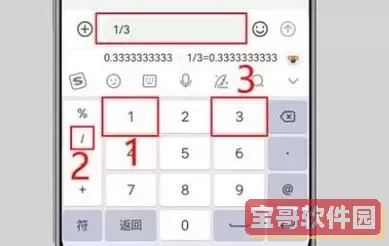
1. 直接输入,例如 1/2、3/4,这种方式虽然简单,但排版不美观,分数的分子与分母并没有得到有效区分。
2. 通过“插入”菜单中的“公式”功能,在公式编辑器中输入分数。Word自带的公式编辑器可以使用模板快速插入分数,使得分数更具专业性。但是通过菜单操作相对较慢,不适合快速输入。
3. 使用快捷键或自动格式功能,将分数输入转为规范格式。
接下来,我们将重点介绍Word中分数的快捷键以及自动格式化设置,帮助用户快速输入规范分数。
二、Word快捷键输入分数的方法
微软Word在不同版本中对分数输入的支持有所差异,但在较新版本(如Word 2016及以后版本)中,用户可以通过以下快捷键或者功能快速输入常用分数:
1. 利用自动更正功能,输入常用分数
Word默认支持一些常用分数的自动替换,比如输入“1/2”、“1/4”、“3/4”等,一旦输入后按空格,Word会自动将这些分数转换为分子与分母排版合理的分数字符。例如输入“1/2”然后按空格,Word自动替换为½符号。
此功能基于自动更正中的“分数字符替换”,可在“文件-选项-校对-自动更正选项”中查看或编辑。
2. 使用公式编辑器快捷键:Alt + =
在Word文档中,按下“Alt”和“=”键(即Alt+=)即可打开内置的公式编辑器。在公式编辑器中输入分数表达式,可以使用分数模板。例如:
输入“frac{1}{2}”然后按空格,公式编辑器会自动将其转换为分数格式“½”。
另外,在公式编辑器中,可以使用快捷键Ctrl + F,进入分数输入模板,然后依次输入分子和分母即可。
这种方法虽然比自动更正略微复杂,但能满足要求复杂分数或多个分数叠加的需求。
3. 使用快捷键插入特定分数字符
部分常用分数如½、¼、¾在Word中有对应的Unicode字符,可以通过快捷键输入:
- ½:按住Alt键,然后依次输入数字小键盘上的0189,松开Alt键后即出现“½”。
- ¼:Alt + 0188
- ¾:Alt + 0190
这些快捷键适用于数字键盘用户,需要确保“数字锁定”开启。
三、分数输入的实用技巧与注意事项
1. 自动更正功能的启用
确保Word的自动更正中的“分数字符自动替换”功能已启用,否则输入1/2等不会自动转为相应格式。路径为“文件-选项-校对-自动更正选项-自动更正”标签下,勾选“分数字符替换”。
2. 复杂分数建议使用公式编辑器
对于分子分母中含有运算符、字母或者其他表达式的分数,建议使用“Alt + =”打开公式编辑器时输入,以保证格式规范、阅读舒适。
3. 兼顾阅读与编辑效率
如果仅为阅读环境(如打印材料),可以使用自动更正规则快速生成。而若日常需要频繁编辑分数,学习公式编辑器的快捷操作则更为高效。
4. Word版本支持差异
较旧版本的Word(如Word 2003)对分数自动格式化支持较弱,需借助公式编辑器或手动编辑实现。建议使用较新版Word以享受更完善的功能支持。
四、总结
在中国用户使用Microsoft Word输入分数,快捷键的方法多样,既可以应用自动更正的分数字符替换快速输入,也能通过“Alt + =”公式编辑器精确编辑复杂分数。同时,利用Alt+数字键盘输入常用分数字符也是不错的选择。用户根据自身实际需求和Word版本确定合适方式,从而在文档制作中既保证分数的正确书写,也提升整体工作效率。
希望本文帮助广大中国地区的Word用户更好地掌握分数输入技巧,提升文档排版质量与编辑速度,让数学与科学文档的编写变得更加轻松顺畅。